WPS Office เป็นคู่แข่งชั้นนำบน Linuxแพลตฟอร์มสำหรับผู้ที่มองหาชุดสำนักงานใกล้กับ Microsoft Office มากที่สุด ชุดสำนักงานมีการสนับสนุนลีนุกซ์รุ่นต่างๆมากมาย, และ ณ ตอนนี้ไม่มีค่าใช้จ่าย. นอกจากนี้ยังมีรุ่นพรีเมี่ยมที่เพิ่มคุณสมบัติเพิ่มเติมเช่นการสำรองข้อมูลบนคลาวด์การเข้ารหัสและการทำงานร่วมกันของเอกสาร มีระยะเวลาทดลองใช้งาน 10 วันหากคุณสนใจที่จะลองใช้คุณสมบัติพิเศษหรือคุณสามารถติดตั้ง WPS Office ได้ฟรีและใช้งานโดยไม่ต้องมีรุ่นพรีเมี่ยม รุ่นพรีเมี่ยมเป็นบริการสมัครสมาชิกดังนั้นจึงไม่ใช่การซื้อครั้งเดียว
แจ้งเตือนสปอยเลอร์: เลื่อนลงและดูวิดีโอบทแนะนำท้ายบทความนี้
อย่าลืมดูรายการทางเลือกที่ดีที่สุด 4 รายการของเราไปยัง Libre Office หากคุณกำลังมองหาบางอย่างที่ดูเหมือน MS Office บนเดสก์ท็อป Linux
คำแนะนำใน Ubuntu / Debian
วิธีหลักที่ผู้ใช้ Ubuntu และ Debian สามารถทำได้ติดตั้ง WPS Office พร้อมไฟล์แพคเกจ Debian ที่สามารถดาวน์โหลดได้ น่าเศร้าที่นักพัฒนาไม่มี PPA หรือที่เก็บซอฟต์แวร์ Debian ที่ผู้ใช้สามารถเพิ่มได้ การไม่มีที่เก็บซอฟต์แวร์ให้ใช้งานนั้นเป็นเรื่องที่เจ็บปวดเมื่อพูดถึงการอัปเดตซอฟต์แวร์ แต่ก็ยังดีที่เห็นว่ามีแพ็คเกจไบนารีอยู่ ปัจจุบัน WPS มีการสนับสนุนสถาปัตยกรรมทั้งแบบ 32 บิตและ 64 บิต

ในการติดตั้ง WPS Office ตรงไปที่ WPSหน้าดาวน์โหลดและคว้าไฟล์แพคเกจ Debian ล่าสุด โปรดทราบว่า WPS ไม่มีแพ็กเกจที่เรียงลำดับตามการแจกจ่ายดังนั้นคุณต้องระวังว่าคุณจะไม่ดาวน์โหลดไฟล์ผิด หากคุณไม่พบจากรายการลิงก์ให้ลองกด Ctrl + F ในเบราว์เซอร์และพิมพ์“ deb” การทำเช่นนั้นจะเน้นแพ็คเกจที่ถูกต้อง
เมื่อคุณดาวน์โหลดแพคเกจ WPS Debianไฟล์เปิดตัวจัดการไฟล์คลิกที่โฟลเดอร์ดาวน์โหลดและคลิกที่ไฟล์ WPS การเลือกไฟล์ควรเปิดในเครื่องมือตัวติดตั้งแพคเกจ GUI Debian (หรือ Ubuntu) จากนั้นเพียงป้อนรหัสผ่านของคุณและคลิกที่ปุ่มติดตั้ง
ต้องการติดตั้งผ่านเทอร์มินัลแทนหรือไม่ เปิดหน้าต่างเทอร์มินัลแล้วใช้ ซีดี เพื่อย้ายเครื่องไปที่ ~ / ดาวน์โหลด. จากนั้นติดตั้งแพคเกจผ่านทาง dpkg เครื่องมือติดตั้งแพคเกจ
cd ~/Downloads sudo dpkg -i wps-office_*_amd64.deb
หรือ
sudo dpkg -i wps-office_*_i386.deb
ระหว่างการติดตั้งคุณอาจพบปัญหาในการแก้ไขไฟล์อ้างอิง เพื่อแก้ไขปัญหาการพึ่งพาที่ขาดหายไปให้เรียกใช้ apt install -f. คำสั่งนี้ดับค้นหาโปรแกรมที่หายไปและทำการติดตั้ง
sudo apt install -f
ถอนการติดตั้ง WPS Office ได้ตลอดเวลาด้วย:
sudo apt remove wps-office
หรือ
sudo apt-get remove wps-office
หรือค้นหา WPS Office ในศูนย์ซอฟต์แวร์ Ubuntu และคลิกปุ่มถอนการติดตั้ง
คำแนะนำ Arch Linux
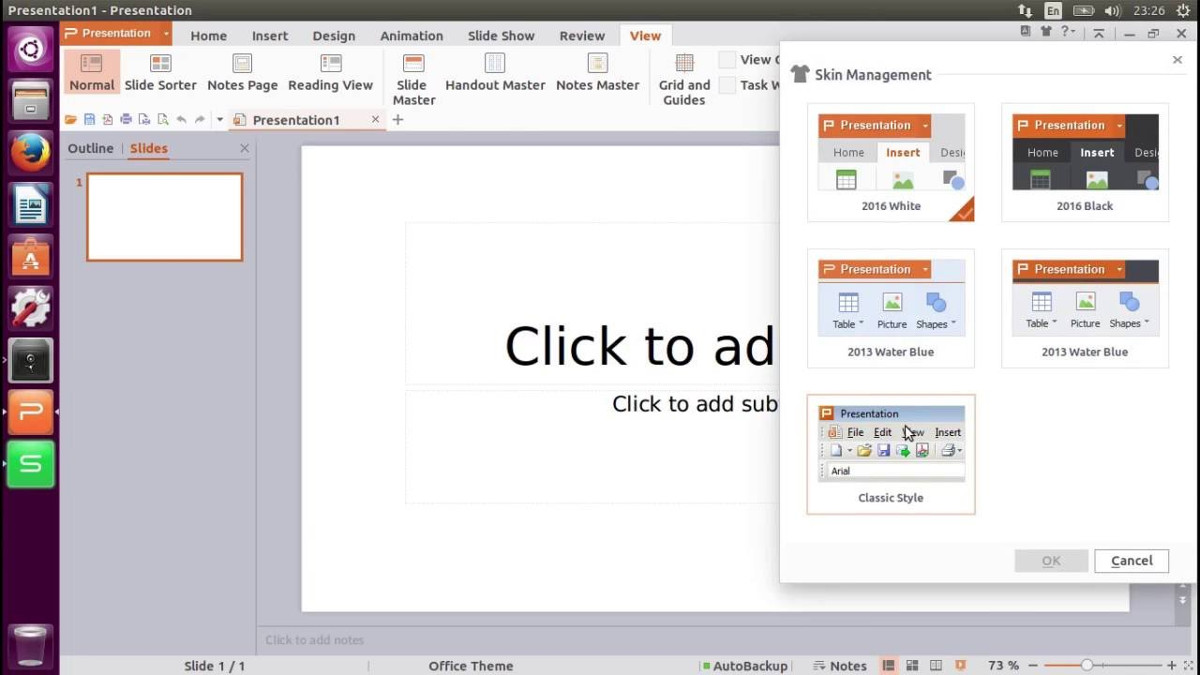
ต้องการ WPS Office สำหรับ Linux บน Arch Linux หรือไม่ หากเป็นเช่นนั้นคุณจะต้องติดตั้งผ่าน AUR เนื่องจาก WPS Office ไม่รองรับ Arch Linux ในปัจจุบันและไม่มีแพ็คเกจอย่างเป็นทางการ เพื่อสร้างแพ็คเกจที่ติดตั้งได้เปิดเทอร์มินัล จากนั้นใช้ คอมไพล์ คำสั่งเพื่อดึงซอร์สโค้ดล่าสุดสำหรับแพ็กเกจ
หมายเหตุ: อย่าลืมติดตั้งแพ็คเกจ "git" มิฉะนั้น WPS Office จะไม่ดึงจาก AUR
git clone https://aur.archlinux.org/wps-office.git
ใช้ ซีดี คำสั่งให้ป้อนโฟลเดอร์ WPS Office
cd wps-office
สิ่งที่เหลืออยู่ที่ต้องทำคือการสร้างแพ็คเกจด้วย makepkg คำสั่ง โปรดทราบว่าเมื่อคุณสร้างแพคเกจคุณอาจพบปัญหาการอ้างอิง เพื่อลดสิ่งนี้ให้แน่ใจว่าได้เพิ่ม -si ที่ท้ายคำสั่งของคุณ คำสั่งนี้แจ้งให้ผู้จัดการแพคเกจ Pacman ออกไปและค้นหาการพึ่งพาที่ติดตั้งได้มากที่สุด หากพวกเขายังไม่พอใจคุณจะต้องรับพวกเขาจากหน้านี้ที่นี่ด้วยตนเอง (ภายใต้การอ้างอิง)
makepkg -si
ถอนการติดตั้ง WPS Office จาก Arch ด้วยคำสั่งนี้:
sudo pacman -R wps-office
คำแนะนำ Fedora / OpenSuse
ผู้ที่อยู่ใน Fedora และ OpenSUSE ที่ชื่นชอบ WPS Office จะโชคดี! ปรากฎว่านักพัฒนามีไฟล์ RPM! นี่คือวิธีการทำให้เกิดขึ้นสำหรับระบบปฏิบัติการทั้งสอง
Fedora
ไปที่หน้าปล่อยแล้วกด Ctrl + F บนแป้นพิมพ์ ในช่องค้นหาให้ป้อน“ rpm” การใช้คุณสมบัติ“ ค้นหา” จะเน้นไฟล์แพ็กเกจ RPM ที่ดาวน์โหลดได้ทั้งหมดสำหรับ WPS Office ดาวน์โหลดเวอร์ชันล่าสุดแล้วเปิดตัวจัดการไฟล์
ภายในตัวจัดการไฟล์คลิกที่ดาวน์โหลดจากนั้นดับเบิลคลิกที่ไฟล์ RPM หากทำอย่างถูกต้องเครื่องมือติดตั้ง GUI Fedora RPM GUI ควรเปิดขึ้น ป้อนรหัสผ่านของคุณแล้วคลิกปุ่มติดตั้งเพื่อติดตั้ง หรือติดตั้ง Office WPS ผ่านเทอร์มินัลด้วย:
cd ~/Downloads sudo dnf -y install wps-office-*.x86_64.rpm
ถอนการติดตั้ง WPS Office จาก Fedora โดยใช้ dnf ลบ.
sudo dnf remove wps-office
OpenSUSE
เมื่อคุณดาวน์โหลดไฟล์ RPM แล้วให้เปิดตัวจัดการไฟล์ไปที่ดาวน์โหลดและดับเบิลคลิกที่ไฟล์ RPM การเปิดควรเปิดเครื่องมือ SUSE RPM GUI ป้อนรหัสผ่านของคุณแล้วคลิกปุ่มติดตั้ง
ต้องการติดตั้ง WPS Office ด้วยเทอร์มินัลแทนหรือไม่ ทำ:
cd ~/Downloads sudo zypper install wps-office-*.x86_64.rpm
ต้องการถอนการติดตั้งซอฟต์แวร์หรือไม่ วิ่ง:
sudo zypper remove wps-office
คำแนะนำแหล่งที่มา
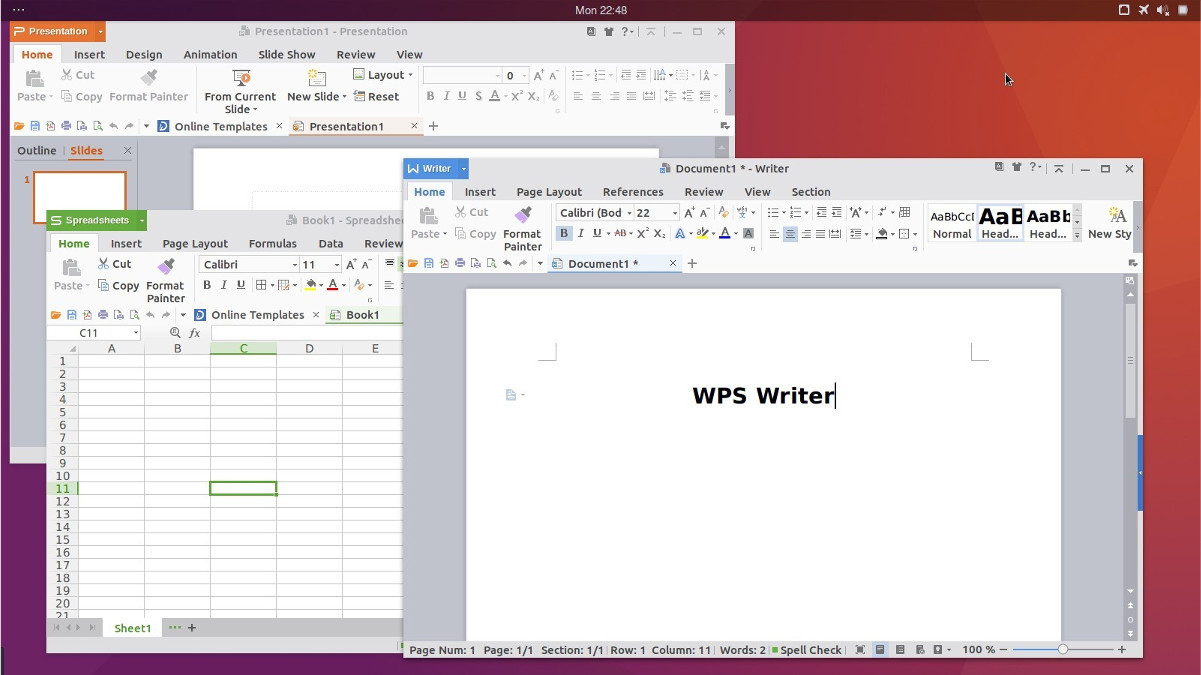
กำลังมองหาการติดตั้ง WPS Office บน Linux แต่ไม่ต้องการมีหนึ่งในการแจกแจงที่นักพัฒนาสนับสนุนหรือไม่ ไม่ต้องกังวลเพราะปรากฎว่ามีไฟล์เก็บถาวรไบนารีแบบสแตนด์อโลนที่ดาวน์โหลดได้ซึ่งผู้ใช้สามารถใช้เพื่อเรียกใช้ซอฟต์แวร์ WPS Office ในการติดตั้งให้ตรงไปที่หน้าปล่อยกด Ctrl + Fและค้นหา“ tar.xz” เลือกตัวแปร 32 บิตหรือ 64 บิตและดาวน์โหลดไฟล์เก็บถาวรไปยังพีซี Linux ของคุณ
จากนั้นเปิดหน้าต่างเทอร์มินัลแล้วใช้ ซีดี คำสั่งเพื่อนำทางไปยัง ~ / ดาวน์โหลด ไดเรกทอรี แยกไฟล์ที่ดาวน์โหลดมา tar.xz เก็บ
tar xvfJ wps-office_*.tar.xz
การแตกไฟล์ควรใช้เวลาไม่กี่นาที เมื่อกระบวนการเสร็จสมบูรณ์ให้ใช้ RM เพื่อลบไฟล์ tar.xz และ ซีดี เข้าไปในโฟลเดอร์
rm wps-office_*.tar.xz cd wps-office_*
ก่อนอื่นให้ใช้สคริปต์“ install_fonts” เพื่อติดตั้งแบบอักษรที่ขาดหายไปในระบบ
sudo sh install_fonts
จากที่นี่คุณจะสามารถเรียกใช้เครื่องมือซอฟต์แวร์ WPS ใด ๆ ได้จากโฟลเดอร์นี้
หากต้องการเรียกใช้เท็กซ์เอดิเตอร์ให้พิมพ์ ./wps ในอาคารผู้โดยสาร นอกจากนี้ให้เข้าถึงเครื่องมือการนำเสนอ WPS ด้วย ./wpp และเครื่องมือสเปรดชีต WPS ด้วย ./et.












ความคิดเห็น